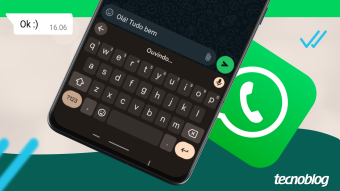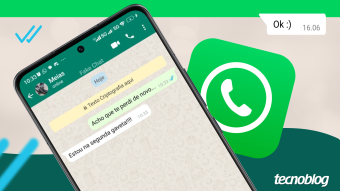Como impedir que Amazon, Apple e Google ouçam conversa com assistentes
Saiba como impedir que Amazon, Apple, Microsoft e Google ouçam conversa com assistentes de voz do seu celular ou computador
Após a imprensa internacional revelar que os comandos de voz dados ao Google Assistente e à Siri podem ser ouvidos por funcionários dessas empresas, Google e Apple decidiram suspender o acesso dos empregados ouçam dados de voz, por enquanto.
As empresas se justificam: a intenção é de aperfeiçoar a tecnologia do assistente.
No Google, pessoas eram autorizadas a ouvir e transcrever gravações para ajudar o assistente de voz a ser mais preciso. Na Apple, terceirizados eram contratados para ouvir 1% das conversas com a Siri e identificar ativações acidentais ou respostas imprecisas. O vazamento do conteúdo das gravações, porém, é o alvo de polêmica.
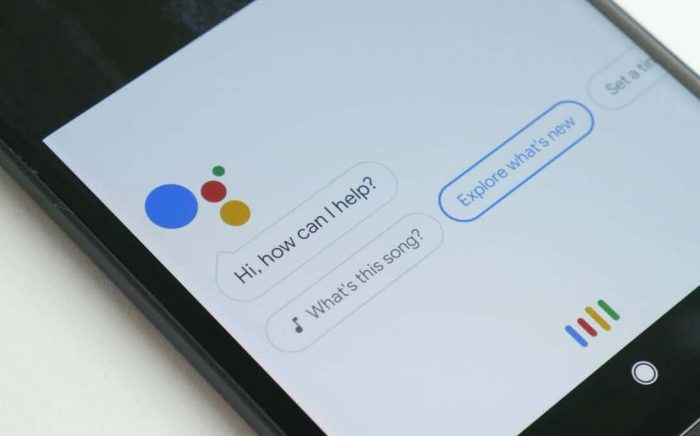
A primeira notícia divulgada em abril apontava que funcionários da Amazon estavam transcrevendo as gravações da Alexa. Nenhuma empresa avisou, antecipadamente, que humanos estariam a par de seus bate-papos com o Google Assistente, a Siri ou a Alexa.
Agora, a Amazon está se unindo ao Google e à Apple para adotar medidas para permitir que os usuários recusem a análise humana de suas gravações de assistentes por voz.
Se você quiser desativar a gravação de voz dos comandos com o assistente virtual ou recusar a análise de pessoas sobre as suas conversas, veja como fazer isso em cada um.
Alexa
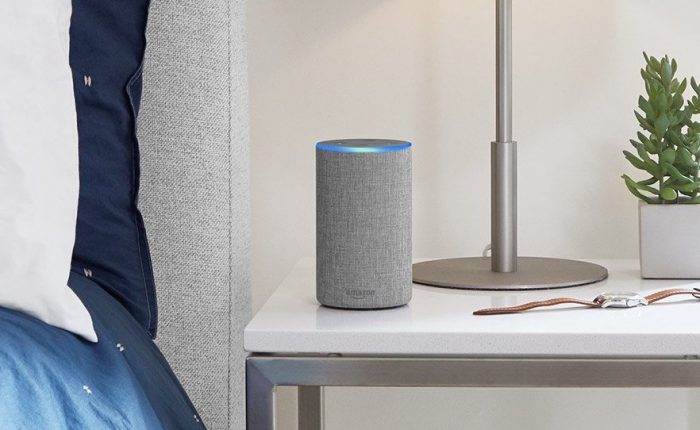
A Amazon desenvolveu um conjunto específico de instruções:
- Abra o aplicativo Amazon Alexa e clique em Configurações;
- Toque em “Alexa Privacy”;
- Depois em “Manage How Your Data Melhora Alexa”;
- Essa página levará você a uma tela com uma explicação atualizada da política. Na parte inferior, desmarque a caixa chamada ““Help Improve Amazon Services and Develop New Features” e nenhuma gravação será usada para revisão humana.
Note que desativar a sua ajuda na melhoria de recursos da Alexa não significa que as gravações não serão enviadas para os servidores da Amazon. As configurações também permitem excluir gravações, usando do Review Voice History na conta. Você pode optar por excluir gravações específicas ou após determinado período de tempo.
Siri
Com a Siri, ainda não há como impedir esse uso específico dos seus comandos de voz. A Apple suspendeu o uso das gravações, mas não está claro se excluirá as que já estão em seus servidores. Atualmente, a empresa armazena clipes por seis meses. Após isso, remove as IDs e as cópias que podem permanecer nos seus servidores por dois anos.
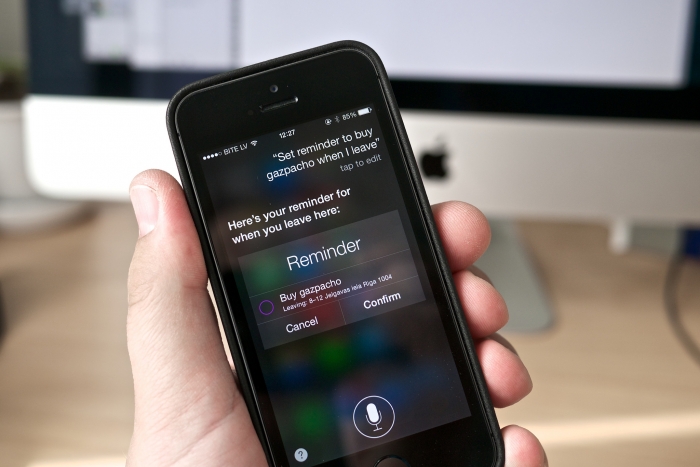
É possível, porém, desativar a Siri.
Como desativar a Siri
Acesse Ajustes > Siri e Busca e faça o seguinte:
- Para impedir que a Siri responda ao comando de voz: desative “Ouvir ‘E aí Siri’”.
- Impedir que a Siri responda ao botão Lateral ou de Início: desative “Pressionar Botão Lateral para Siri” (iPhone X e posteriores) ou “Pressionar Início para Siri” (outros).
- Impedir o acesso à Siri quando bloqueado: desative “Permitir Quando Bloqueado”.
- Desativar “Busca e Sugestões da Siri”: desmarque uma das opções seguintes: 1) Sugestões na Busca, 2) Sugestões ao Pesquisar, 3) Sugestões na Tela Bloqueada e, para um app específico, 4) toque no app e desative Busca, Sugestões e Atalhos.
- O último passo é ir para Ajustes > Geral > Teclado. Lá, desative “Ativar ditado”.
Google Assistente
Para impedir o Google Assistente de gravar seus papos com a gigante de buscas, toque no aplicativo Google Home e vá para Conta > Configurações > Seus dados no Assistente > Atividade de voz e áudio. Você pode desativar usando a chave de alternância.
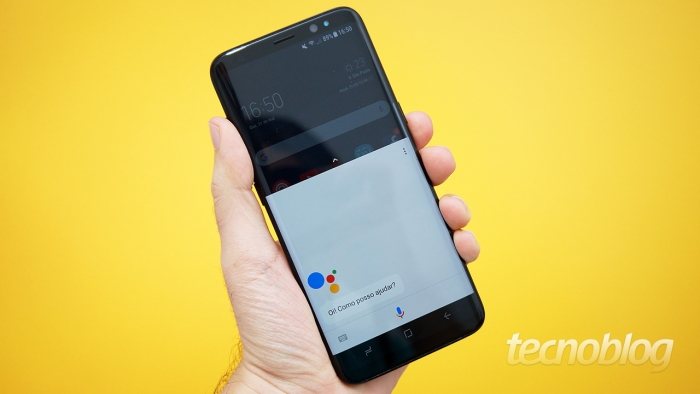
O Google afirma que “grava sua voz e outros tipos de áudio (?), além de alguns segundos anteriores, quando você usa ativações como: 1) dizer comandos como “Ok Google” e 2) Tocar no ícone de microfone”. O áudio é salvo na conta apenas quando ele está conectado e a Atividade de voz e áudio está ativada. Esse conteúdo é usado para:
- conhecer o som da sua voz;
- saber como você diz palavras e frases;
- reconhecer quando você diz “Ok Google”;
- melhorar o reconhecimento de voz em todos os produtos do Google que usam voz.
Cortana
Ninguém perguntou, mas a Cortana, da Microsoft, também pode ser ajustada. Para impedir a Cortana de acessar seus dados de voz, você pode escolher interagir com a Cortana apenas por meio do teclado ou desligar o reconhecimento de fala.
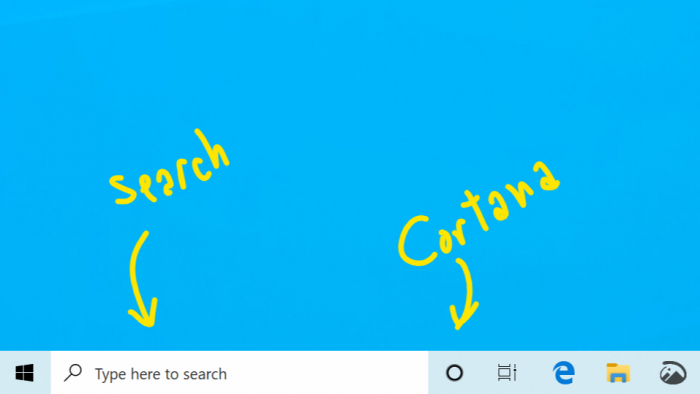
Para limpar os dados de voz armazenados no Windows 10 e desativar a coleta adicional de dados de voz, acesse Iniciar > Configurações > Privacidade > Controle por voz e assegure-se de que a configuração “Reconhecimento de fala online” esteja Desativada.
Em versões anteriores do Windows 10, você deveria limpar seus dados de voz acessando Iniciar > Configurações > Privacidade > “Controle por voz, escrita à tinta e digitação” e, depois, selecionando “Desligar os serviços de fala e sugestões de digitação”.
Em caso de novas configurações, atualizaremos esse link com as dicas.